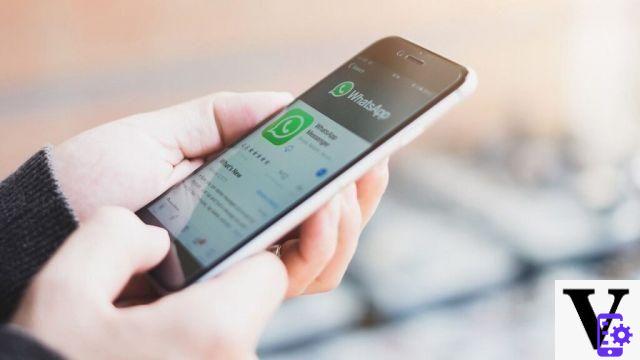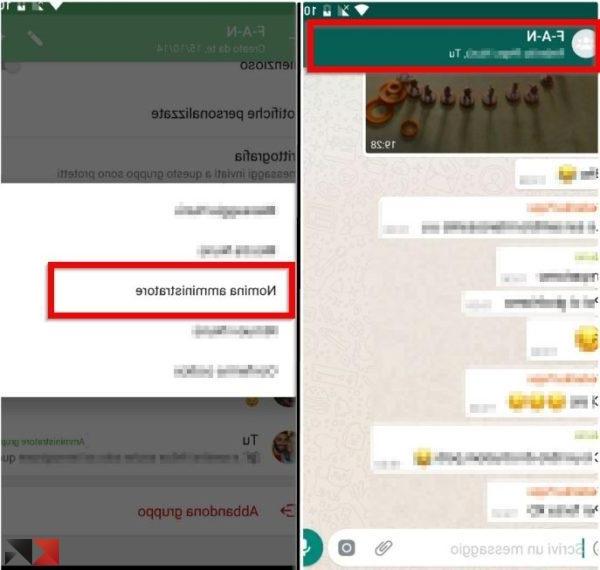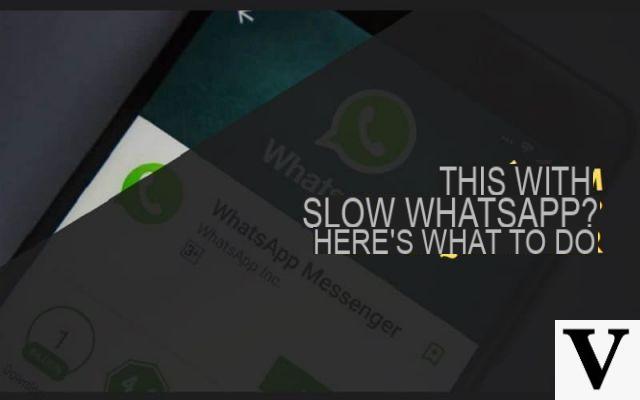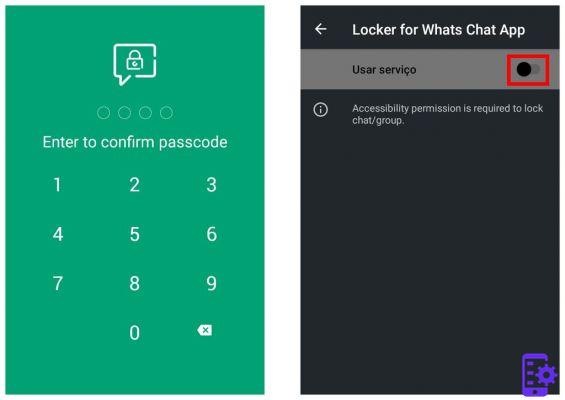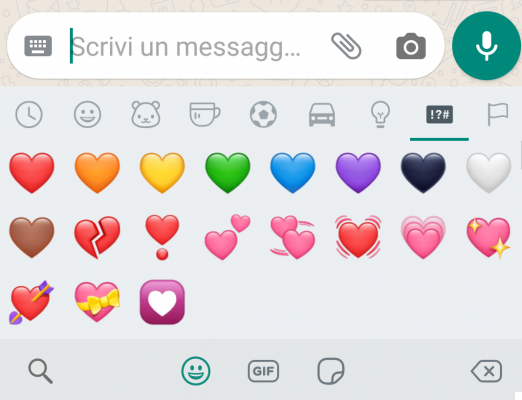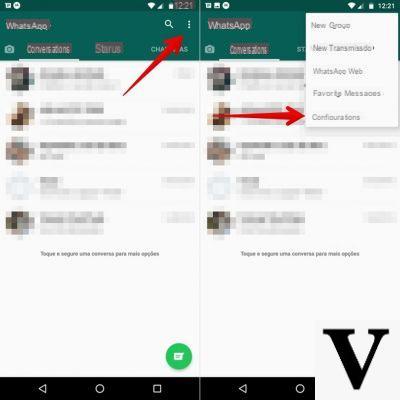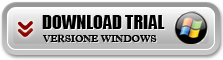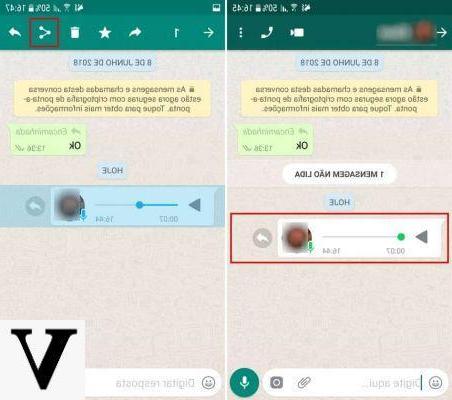
Que ce soit dans une discussion de groupe ou dans une seule conversation, le moment ne manque jamais lorsque vous commencez à recevoir des messages vocaux sur WhatsApp. Malheureusement, toutes les situations ne sont pas idéales pour les écouter et pour cette raison, une solution doit être trouvée pour suivre le discours, sans écouter la note vocale reçue. Heureusement, il existe une solution, elle est gratuite, mais malheureusement compatible uniquement avec les smartphones Android. Mais voyons tout de suite ce que c'est et comment l'exploiter pour convertir les messages vocaux WhatsApp en texte.
Convertir les messages vocaux WhatsApp en texte avec Transcriber
Transcripteur est une application développée par un français, gratuite (soutenue par la publicité) et actuellement en "Accès anticipé" (une sorte de phase bêta ouverte à tous). Son objectif est assez simple tant il est puissant : transcrire les messages vocaux WhatsApp en très peu de temps afin d'en comprendre le sens sans forcément avoir à les écouter. Voyons donc comment cela fonctionne.
- Téléchargez l'application Transcripteur pour WhatsApp sur votre smartphone Android en cliquant sur ce lien
- Démarrez-le et terminez le tutoriel en cliquant toujours sur "FINI" dessous
- Ouvrez l'application WhatsApp et accédez à la conversation contenant le message vocal à transcrire
- Appuyez et maintenez sur la bulle de la note audio
- Cliquez sur l'icône de partage en haut à droite (caractérisée par trois points réunis par deux lignes)
- Choisissez de partager la note avec « Transcriber par WhatsApp »
À ce stade, l'application démarrera automatiquement « Transcriber par WhatsApp », qui dans quelques instants se chargera de terminer la transcription de la note audio en français. Comme déjà mentionné, cependant, il s'agit toujours d'une application en cours de développement et d'amélioration, pour cette raison cependant, des problèmes ou des erreurs inattendus peuvent survenir.
Modifier les paramètres du transcripteur pour WhatsApp
En ouvrant l'application de Transcripteur pour WhatsApp vous pouvez personnaliser certains paramètres utiles pour la transcription et l'utilisation générale du service. Tout d'abord, vous pouvez sélectionner le langue par défaut à utiliser. Par conséquent, dans le cas où vous parlez souvent avec des utilisateurs qui utilisent une langue autre que l'français, il sera toujours possible de profiter des fonctionnalités de l'application. Aussi, en ajoutant une coche à droite de l'entrée "Choisissez la langue avant chaque transcription", vous pouvez sélectionner la langue à utiliser avant que l'application ne commence à faire son travail.
Entre autres choses, il y aura aussi deux autres options très intéressantes à surveiller. La première est celle relative à la traduction. En effet, l'application, une fois la note audio convertie, il pourra également effectuer une traduction rapide dans n'importe quelle langue choisie précédemment. Tout au long du service offert par Google Translate. La seconde, en revanche, concerne la génération d'un chronologie, qui contiendra toutes les transcriptions précédemment effectuées. Celui-ci peut être activé ou désactivé au choix.
Convertissez les messages vocaux WhatsApp en texte avec Voicepop
Rapide et facile, si facile que nous avons même fait un petit guide vidéo de juste 30 secondes! Pour convertir les messages vocaux WhatsApp en texte avec Voicepop - cela fonctionne à la fois sur iPhone et Android - il vous suffit de télécharger l'application gratuitement (depuis le Play Store ou l'App Store) et de l'ouvrir en suivant les instructions de configuration initiales.
Pour cela, cliquez sur "Mettre en place« Et (selon que vous utilisez Android ou iPhone) assurez-vous d'ajouter Pop vocal parmi les applications par défaut pour la messagerie vocale. Maintenant, pour traduire un message vocal WhatsApp (et pas seulement), tout ce que vous avez à faire est d'appuyer et de maintenir le message vocal, cliquez sur le bouton pour "Partager« Le message et enfin sélectionnez Voicepop parmi les applications recommandées. N'oubliez évidemment pas de sélectionner le Langue françaisne avant la traduction.
Des doutes ou des problèmes ? Nous vous aidons
N'oubliez pas de vous abonner à notre chaîne Youtube pour les vidéos et autres critiques. Si vous souhaitez rester à jour, abonnez-vous à notre chaîne Telegram et suivez-nous sur Instagram. Si vous souhaitez recevoir de l'aide pour toute question ou problème, rejoignez notre communauté Facebook ou contactez-nous sur Instagram. N'oubliez pas que nous avons également créé un moteur de recherche rempli de coupons exclusifs et des meilleures promotions du web !